Comment compresser un fichier MKV ?
- Accueil
- Astuces
- Montage de vidéo
- Comment compresser un fichier MKV ?
Résumé
Le MKV est un format vidéo courant. Ce format est souvent utilisé pour les fichiers de films HD et d’émissions télévisées. Par ailleurs, ce format de vidéo permet de contenir le nombre illimité de vidéos, audio, images et pistes de sous-titres. Par conséquent, il n’est pas un format compressé. La taille du fichier est grande. Afin de mieux transférer et utiliser des vidéos, on compresse généralement des fichiers MKV. Découvrez dans cet article les méthodes pour compresser un fichier MKV.

Comme le format MKV, les formats DAT (un format de VCD), AVI, VOB, MPEG et RM sont des formats de conteneur multimédia. Cependant, la structure de ces formats est ancienne et fermée, ce qui favorise la naissance du format MKV.
Après la présentation du format MKV, vous pouvez continuer à lire la partie suivante de l’article pour connaître deux méthodes simples pour compresser un fichier MKV.
Avec son interface claire et intuitive, on peut facilement utiliser le programme Renee Video Editor. Les versions Windows et Mac sont disponibles. Bien que vous soyez un débutant ou un expert en montage vidéo, Renee Video Editor peut être votre choix excellent.

Proposer de divers fonctions Couper, pivoter, rogner, fusionner, diviser des vidéos, ajouter la musique, l'effet et le texte dans la vidéo.
Conversion de format Convertir des vidéos sous le format WAV, AIFF, FLAC, MP3, AAC, MP4 et d'autres formats.
Simple à utiliser Le coupage et l'assemblage des fichiers vidéo et audio en quelques étapes.
Essai gratuit La version en diverses langues est gratuitement disponible.
Fonctionner sous Les systèmes Windows et Mac.
Proposer de divers fonctions Couper, pivoter, rogner, fusionner, diviser des vidéos, ajouter la musique, l'effet et le texte dans la vidéo.
Conversion de format Convertir des vidéos sous le format WAV, AIFF, FLAC, MP3, AAC, MP4 et d'autres formats.
Fonctionner sous Les systèmes Windows et Mac.
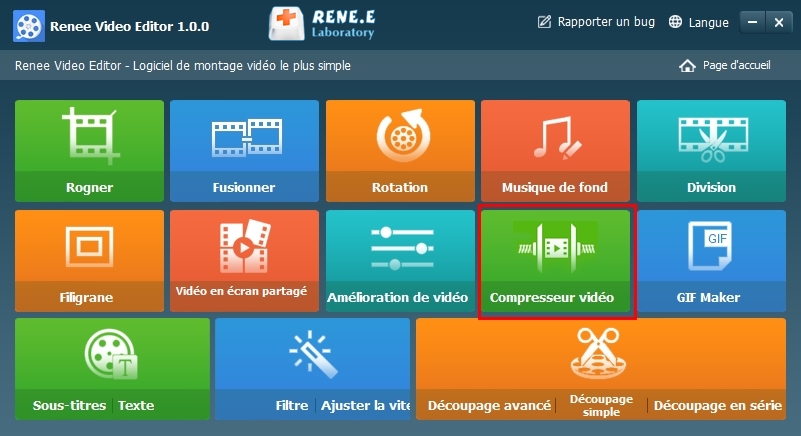
Rogner : Redimensionner la taille de l’image de la vidéo.
Fusionner : Assembler plusieurs fichiers vidéo ou audio en un seul.
Rotation : Pivoter une vidéo de 90 degrés, 180 degrés ou 270 degrés à gauche ou à droite ou retourner une vidéo verticalement ou horizontalement.
Musique de fond : Ajuster le volume, sélectionner la piste, ajouter la musique ou supprimer la musique d’origine.
Division : Diviser une vidéo en plusieurs clips selon la longueur, le nombre de clips ou la taille du fichier.
Filigrane : Ajouter un filigrane sous la forme de texte, d’image, de vidéo ou de GIF animé.
Vidéo en écran partagé : Mettre une ou plusieurs vidéos dans une image de vidéo.
Amélioration de vidéo : Augmenter la qualité de la vidéo.
Compresseur vidéo : Compresser la taille de la vidéo.
GIF Maker : Convertir une vidéo ou des images en GIF.
Sous-titres/Texte : Ajouter les sous-titres ou les textes sur la vidéo.
Filtre/Ajuster la vitesse : Modifier la luminance, le contraste, la saturation et ajouter des effets. Changer la vitesse de lecture en de 1/10 à 4 fois.
Découpage avancé : Couper une vidéo, ajouter le filigrane, le sous-titre, les effets de filtre et la musique.
Découpage simple : Couper rapidement une vidéo.
Découpage en série : Couper des fichiers vidéo ou audio en série.
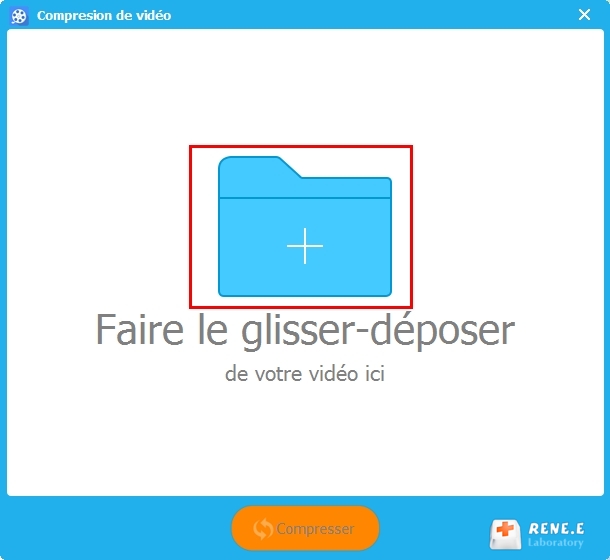
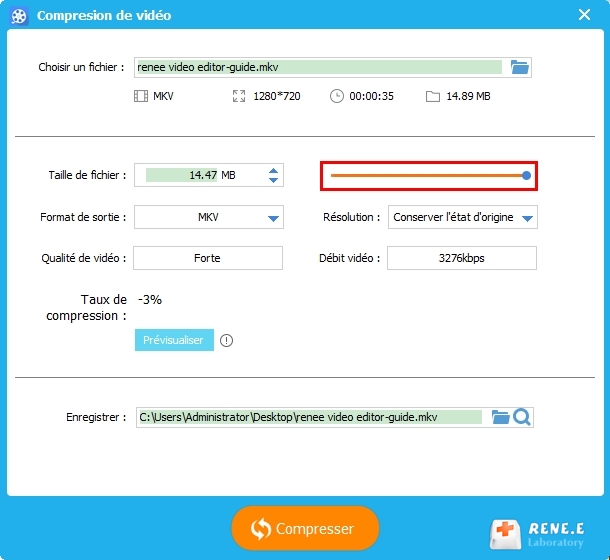
Accédez au site de clideo clideo.com/compress-mkv. Et après, cliquez sur le bouton « Choose file » pour charger le fichier MKV dans le serveur du site. Après le chargement de la vidéo, vous pouvez vérifier la taille d’origine, la taille du fichier compressé et l’image de la vidéo compressée.
Cliquez sur « Download » pour télécharger le fichier MKV compressé sur l’emplacement défini ou partager la vidéo sur Facebook et YouTube. Si vous n’êtes pas satisfait de l’effet de compression, vous pouvez cliquer sur le bouton « Start over » pour continuer à compresser la vidéo.
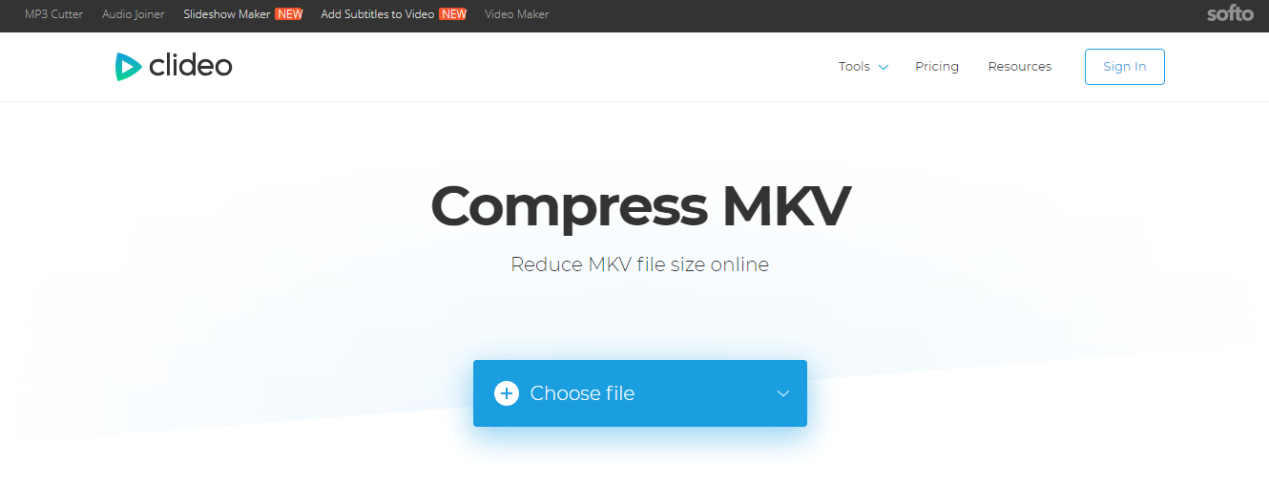
Articles concernés :
Comment convertir WMA en MP3 sous Mac ?
06-01-2020
Valentin DURAND : WMA et MP3 sont deux formats audio courants lors de l'utilisation quotidienne de l'ordinateur. Alors comment convertir le...
Logiciel pour couper un film: comment diviser un film rapidement ?
21-10-2019
Mathilde LEROUX : À l'ère de Web de nos jour, de nombreux utilisateurs regardent et téléchargent des vidéos en ligne. Certains...
Comment améliorer la qualité d'une vidéo ?
12-08-2019
Valentin DURAND : Notre sentiment de visualisation est directement déterminé par la qualité de la vidéo. Si la qualité de la...
Comment convertir une vidéo MOV en GIF ?
20-12-2019
Mathilde LEROUX : Pour satisfaire de divers besoins de diffusion et de partage, parfois nous avons besoin de convertir la vidéo...


